خوش آموز درخت تو گر بار دانش بگیرد، به زیر آوری چرخ نیلوفری را
رفع ارور No boot disk has been detected or the disk has failed
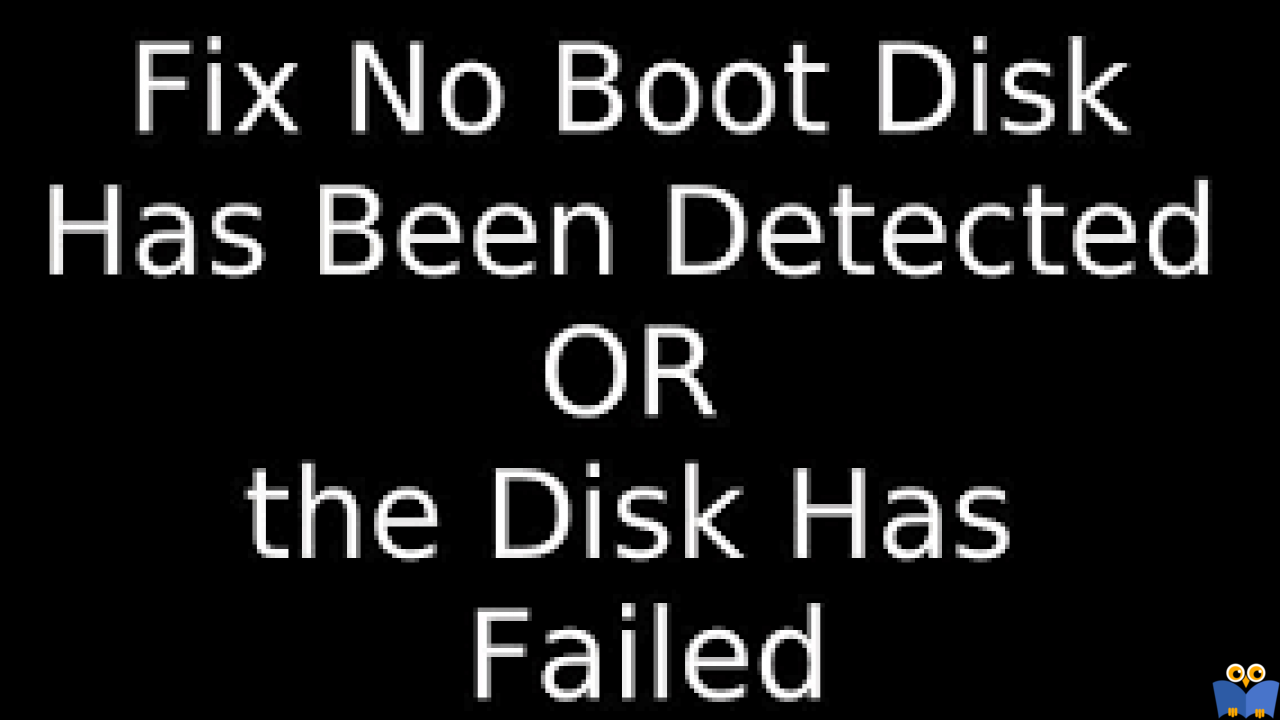
بنا به دلایل متعدد و مختلف و در شرایط متعدد ممکن است پس از روشن کردن سیستم تان، ارور No boot disk has been detected or the disk has failed را در همان ابتدای روشن شدن کامپیوتر مشاهده کنید و البته این فقط یکی از ارورهای زمان روشن شدن سیستم است و ارورهای دیگری هم ممکن است رخ دهد. اما در این پست تمرکز بر راه حل های این خطا خواهیم داشت و چنانچه شما با این خطا مواجه شده اید، راه حل هایی در این پست گردآوری شده است که از آنها استفاده کنید.


همانطور که گفته شد این ارور در فرآیند بوت رخ می دهد چرا که سیستم HDD/SSD را به منظور اطلاعات چک می کند و اگر جزئیات سیستم عامل و یا اطلاعات بوت در دسترس و قابل بازیابی نباشد، خطای No boot disk has been detected or the disk has failed را دریافت خواهید کرد. برخی از دلایل این خطا عباتنداز:
تنظیم نادرست اولویت بوت
خراب شدن سیستم عامل در دیسک
خرابی هارد دیسک چه بصورت نرم افزاری و چه سخت افزاری
عدم اتصال درست هارد دیسک به سیستم
Boot Configuration Data یا BCD خراب.
پس با در دست داشتن این موارد، یافتن راه حل ها ساده تر می شود.
همین جا نکته ای را هم عرض کنم که باید هارد دیسک یا SSD درایوی که ویندوزی روی آن نصب شده را در این قسمت مشاهده کنید. اگر اینجا آن هارد یا SSD را نمی بینید، ادامه راه حل ها بی تاثیر خواهد بود و اول باید مشکل شناسایی نشدن هارد یا SSD را برطرف کنید. سیستم خاموش کنید و درب کیس رو باز کنید و محکم بودن کابل های برق و ساتای متصل شده به هارد مطمئن شوید. اگر به کابل ساتای متصل شده به هارد شک دارید، آن را عوض کنید. شاید هم واقعا هارد یا SSD آسیب دیده باشد.
اگر روش قبل موثر نبود، هارد یا SSD را از سیستم تان باز کرده و به سیستم دیگری وصل کنید. سپس بررسی کنید که آیا به اطلاعات موجود در هارد یا SSD از طریق سیستم دیگر دسترسی دارید یا خیر. البته به این نکته توجه داشته باشید که وقتی هارد یا SSD را به سیستم دیگر وصل می کنید، با ویندوزی که روی همان سیستم است، سیستم را بوت کنید و سعی نکنید که با هارد دیسکی که از این سیستم باز کرده و به سیستم دیگر متصل کرده اید و ویندوز روی آن نصب است، سیستم را بوت کنید. فقط هارد یا SSD را به سیستم دیگر وصل کرده و سیستم را روشن کنید. اجازه دهید که با همان ویندوز سیستم بوت شود. پس از آن ببینید که اصلا می توانید به هارد دیسک یا SSD در این سیستم دسترسی داشته باشید. اگر در this pc یا my computer، پارتیشن های این هارد را مشاهده نمی کنید، به Disk Management رفته و در اینجا وضعیت شناسایی هارد دیسک را بررسی کنید.
به هر ترتیب اکنون مهم این است که سریعا اطلاعات مهمی که در این هارد دارید را به جای دیگری کپی کنید و یک نسخه بک آپ از اطلاعات مهم خود داشته باشید.
حالا برای اینکه ببینید هارد دیسک یا SSD سالم است یا خیر، از نرم افزارهای مخصوص اینکار که با یک سرچ ساده تعداد زیادی از این نرم افزار را مشاهده خواهید کرد، استفاده کنید و وضعیت سلامت هارد دیسک را بررسی کنید. البته از طریق دستورات CMD هم به صورت کلی می توان وضعیت هارد دیسک را شناسایی کرد.
برای این منظور Command Prompt را باز کرده و دستور زیر را در آن وارد و Enter کنید:
در تصویر زیر سه هارد دیسک به یک سیستم متصل است و هر سه در حالت ok هستند، اگر به جای ok، مقادیری مانند Pred Fail یا Caution را دیدید، پیشنهاد این است که از اطلاعات هارد دیسک بک آپ گرفته و هارد دیسک دیگری تهیه و جایگزین این هارد کنید.
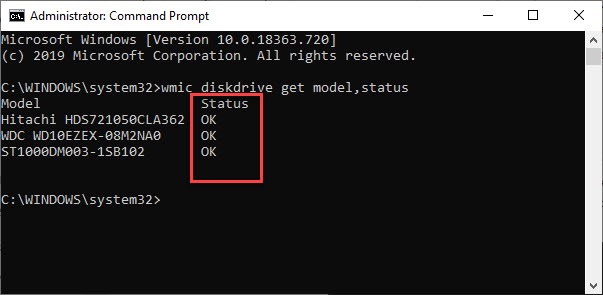

همینطور سایر مراحل را Next کنید تا وارد مرحله شکل زیر شوید. در این مرحله از پایین سمت چپ، لینک Repair your computer را کلیک کنید.

بدین ترتیب پنجره choose an option ظاهر خواهد شد که در اینجا باید گزینه Troubleshoot را کلیک کنید.

در این مرحله هم گزینه Advanced option را کلیک کنید.

در پنجره Advanced options هم گزینه Automatic Repair را کلیک کنید.

اکنون باید منتظر بمانید تا کار Automatic Repairs ویندوز به اتمام برسد.
پس از اتمام کار سیستم را ریستارت کنید و سپس وضعیت ارور را بررسی کنید.

با باز شدن Command Prompt دستورات زیر را یک به یک وارد کرده و Enter کنید.

اگر دستورات بالا با ارور مواجه شد، دستورات زیر را یک به یک وارد کنید ضمنا در دستورات زیر من فرض را بر این گذاشته ام که ویندوز در درایور C سیستم شما نصب است.
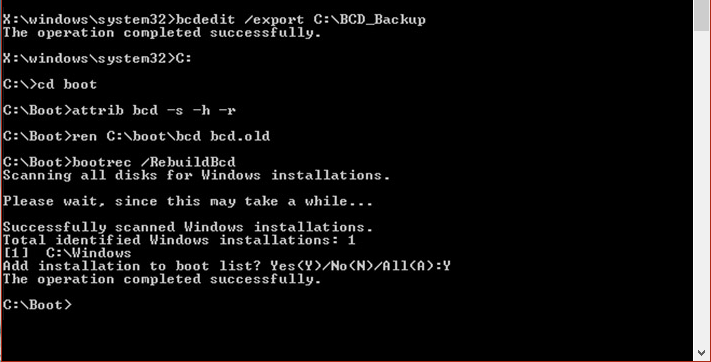
در آخر هم دستور Exit را وارد کنید تا CMD بسته شود و شما به پنجره Choose an options وارد شوید و در این پنجره گزینه Continue را کلیک کنید تا سیستم ریستارت شده و وضعیت مشکل را بررسی کنید.
اگر هنوز ارور وجود داشت، دوباره به همین روش CMD را باز کرده و دستور زیر را در آن وارد کنید:
اجرای دستور فوق ممکن است دقایق بسیار زیادی و حتی ساعتها زمان صرف کند و تا اجرای کامل دستور باید منتظر بمانید. سپس سیستم را ریستارت و وضعیت ارور را بررسی کنید.
چنانچه باز هم ارور وجود داشت، به همین طریق دوباره CMD را باز کرده و این بار دستور زیر را در آن وارد و Enter کنید.

براي اجراي دستور فوق دقايقي زمان صرف خواهد شد که تا پايان اجراي دستور بايد منتظر بمانيد. پس از اجراي کامل دستور فوق، سيستم را ريستارت کرده و وضعيت ارور را بررسي کنيد. اگر در اجرای دستور فوق با ارور مواجه شدید، دستور DISM که در ادامه گفته شده را انجام دهید و سپس SFC را اجرا کنید.
اگر دستور SFC به طور کامل اجرا شد ولی مشکل برطرف نشد و یا اجرای دستور SFC با مشکل مواجه شد، ابزار دیگری که از آن استفاده خواهیم کرد، DSIM می باشد. پس دوباره Command Prompt را به صورت Run as administartor اجرا کرده و دستور زیر را در آن وارد و Enter کنید.

اجرای دستور فوق هم ممکن است دقایقی به طول بیانجامد. تا کامل شدن اجرای این دستور باید منتظر بمانید. پس از اجرای کامل دستور سیستم را ریستارت و وضعیت ارور را بررسی کنید. اگر در اجرای دستور SFC مشکل داشتید دوباره دستور SFC را اجرا کنید.


همانطور که گفته شد این ارور در فرآیند بوت رخ می دهد چرا که سیستم HDD/SSD را به منظور اطلاعات چک می کند و اگر جزئیات سیستم عامل و یا اطلاعات بوت در دسترس و قابل بازیابی نباشد، خطای No boot disk has been detected or the disk has failed را دریافت خواهید کرد. برخی از دلایل این خطا عباتنداز:
تنظیم نادرست اولویت بوت
خراب شدن سیستم عامل در دیسک
خرابی هارد دیسک چه بصورت نرم افزاری و چه سخت افزاری
عدم اتصال درست هارد دیسک به سیستم
Boot Configuration Data یا BCD خراب.
پس با در دست داشتن این موارد، یافتن راه حل ها ساده تر می شود.
Check the PC-to-HDD/SSD cable connection
گاها علت ارورNo boot disk has been detected or the disk has failed ، به دلیل عدم تنظیم درست Boot order می باشد. یعنی هارد دیسکی که ویندوز روی آن نصب شده، اولویت درست را در تنظیمات بایوس ندارد. شما باید اولویت آن را در بایوس ارجحیت دهید.همین جا نکته ای را هم عرض کنم که باید هارد دیسک یا SSD درایوی که ویندوزی روی آن نصب شده را در این قسمت مشاهده کنید. اگر اینجا آن هارد یا SSD را نمی بینید، ادامه راه حل ها بی تاثیر خواهد بود و اول باید مشکل شناسایی نشدن هارد یا SSD را برطرف کنید. سیستم خاموش کنید و درب کیس رو باز کنید و محکم بودن کابل های برق و ساتای متصل شده به هارد مطمئن شوید. اگر به کابل ساتای متصل شده به هارد شک دارید، آن را عوض کنید. شاید هم واقعا هارد یا SSD آسیب دیده باشد.
Check if the HDD/SSD is failing
مطمئنا به دلیل اطلاعات مهمی که در هارد دیسک دارید، بسیار استرس دارید که مبادا دیگر این اطلاعات کامل از بین رفته باشند و دیگر بدانها دسترسی نداشته باشید.اگر روش قبل موثر نبود، هارد یا SSD را از سیستم تان باز کرده و به سیستم دیگری وصل کنید. سپس بررسی کنید که آیا به اطلاعات موجود در هارد یا SSD از طریق سیستم دیگر دسترسی دارید یا خیر. البته به این نکته توجه داشته باشید که وقتی هارد یا SSD را به سیستم دیگر وصل می کنید، با ویندوزی که روی همان سیستم است، سیستم را بوت کنید و سعی نکنید که با هارد دیسکی که از این سیستم باز کرده و به سیستم دیگر متصل کرده اید و ویندوز روی آن نصب است، سیستم را بوت کنید. فقط هارد یا SSD را به سیستم دیگر وصل کرده و سیستم را روشن کنید. اجازه دهید که با همان ویندوز سیستم بوت شود. پس از آن ببینید که اصلا می توانید به هارد دیسک یا SSD در این سیستم دسترسی داشته باشید. اگر در this pc یا my computer، پارتیشن های این هارد را مشاهده نمی کنید، به Disk Management رفته و در اینجا وضعیت شناسایی هارد دیسک را بررسی کنید.
به هر ترتیب اکنون مهم این است که سریعا اطلاعات مهمی که در این هارد دارید را به جای دیگری کپی کنید و یک نسخه بک آپ از اطلاعات مهم خود داشته باشید.
حالا برای اینکه ببینید هارد دیسک یا SSD سالم است یا خیر، از نرم افزارهای مخصوص اینکار که با یک سرچ ساده تعداد زیادی از این نرم افزار را مشاهده خواهید کرد، استفاده کنید و وضعیت سلامت هارد دیسک را بررسی کنید. البته از طریق دستورات CMD هم به صورت کلی می توان وضعیت هارد دیسک را شناسایی کرد.
برای این منظور Command Prompt را باز کرده و دستور زیر را در آن وارد و Enter کنید:
wmic diskdrive get model,status
در تصویر زیر سه هارد دیسک به یک سیستم متصل است و هر سه در حالت ok هستند، اگر به جای ok، مقادیری مانند Pred Fail یا Caution را دیدید، پیشنهاد این است که از اطلاعات هارد دیسک بک آپ گرفته و هارد دیسک دیگری تهیه و جایگزین این هارد کنید.
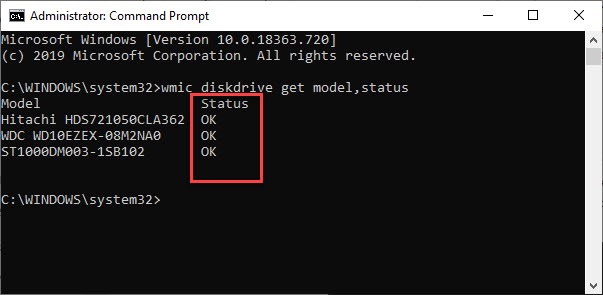
Run Automatic Repair/Startup Repair
هارد دیسک را دوباره در سیستم خودتان قرار دهید و لطفا DVD نصب ویندوز را در دستگاه DVD Rom قرار داده و ویندوز را از روی DVD بوت کنید. سپس به مرحله Press any key to boot from CD or DVD وارد می شوید که برای بوت باید یک کلید دلخواه از کیبورد را بفشارید.
همینطور سایر مراحل را Next کنید تا وارد مرحله شکل زیر شوید. در این مرحله از پایین سمت چپ، لینک Repair your computer را کلیک کنید.

بدین ترتیب پنجره choose an option ظاهر خواهد شد که در اینجا باید گزینه Troubleshoot را کلیک کنید.

در این مرحله هم گزینه Advanced option را کلیک کنید.

در پنجره Advanced options هم گزینه Automatic Repair را کلیک کنید.

اکنون باید منتظر بمانید تا کار Automatic Repairs ویندوز به اتمام برسد.
پس از اتمام کار سیستم را ریستارت کنید و سپس وضعیت ارور را بررسی کنید.
Repair your Boot sector or Rebuild BCD
دقیقا مراحل بالا را تا Advanced options طی کنید و اینبار گزینه command prompt را کلیک کنید.
با باز شدن Command Prompt دستورات زیر را یک به یک وارد کرده و Enter کنید.
bootrec.exe /FixMbr
bootrec.exe /FixBoot
bootrec.exe /RebuildBcd

اگر دستورات بالا با ارور مواجه شد، دستورات زیر را یک به یک وارد کنید ضمنا در دستورات زیر من فرض را بر این گذاشته ام که ویندوز در درایور C سیستم شما نصب است.
bcdedit /export C:\BCD_Backup
c:
cd boot
attrib bcd -s -h -r
ren c:\boot\bcd bcd.old
bootrec /RebuildBcd
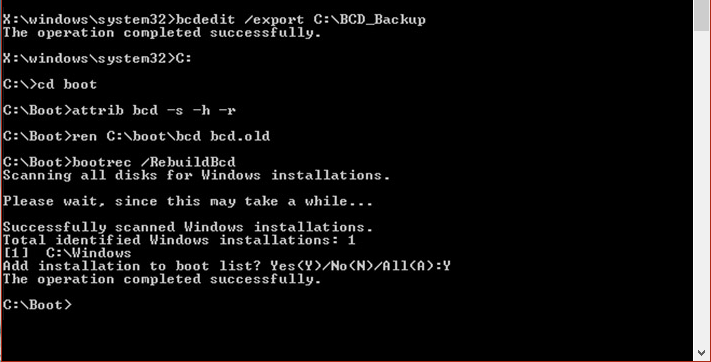
در آخر هم دستور Exit را وارد کنید تا CMD بسته شود و شما به پنجره Choose an options وارد شوید و در این پنجره گزینه Continue را کلیک کنید تا سیستم ریستارت شده و وضعیت مشکل را بررسی کنید.
اگر هنوز ارور وجود داشت، دوباره به همین روش CMD را باز کرده و دستور زیر را در آن وارد کنید:
chkdsk /r /f
اجرای دستور فوق ممکن است دقایق بسیار زیادی و حتی ساعتها زمان صرف کند و تا اجرای کامل دستور باید منتظر بمانید. سپس سیستم را ریستارت و وضعیت ارور را بررسی کنید.
چنانچه باز هم ارور وجود داشت، به همین طریق دوباره CMD را باز کرده و این بار دستور زیر را در آن وارد و Enter کنید.
sfc/ scannow

براي اجراي دستور فوق دقايقي زمان صرف خواهد شد که تا پايان اجراي دستور بايد منتظر بمانيد. پس از اجراي کامل دستور فوق، سيستم را ريستارت کرده و وضعيت ارور را بررسي کنيد. اگر در اجرای دستور فوق با ارور مواجه شدید، دستور DISM که در ادامه گفته شده را انجام دهید و سپس SFC را اجرا کنید.
اگر دستور SFC به طور کامل اجرا شد ولی مشکل برطرف نشد و یا اجرای دستور SFC با مشکل مواجه شد، ابزار دیگری که از آن استفاده خواهیم کرد، DSIM می باشد. پس دوباره Command Prompt را به صورت Run as administartor اجرا کرده و دستور زیر را در آن وارد و Enter کنید.
Dism /Online /Cleanup-Image /CheckHealth
Dism /Online /Cleanup-Image /ScanHealth
Dism /Online /Cleanup-Image /RestoreHealth

اجرای دستور فوق هم ممکن است دقایقی به طول بیانجامد. تا کامل شدن اجرای این دستور باید منتظر بمانید. پس از اجرای کامل دستور سیستم را ریستارت و وضعیت ارور را بررسی کنید. اگر در اجرای دستور SFC مشکل داشتید دوباره دستور SFC را اجرا کنید.





نمایش دیدگاه ها (0 دیدگاه)
دیدگاه خود را ثبت کنید: